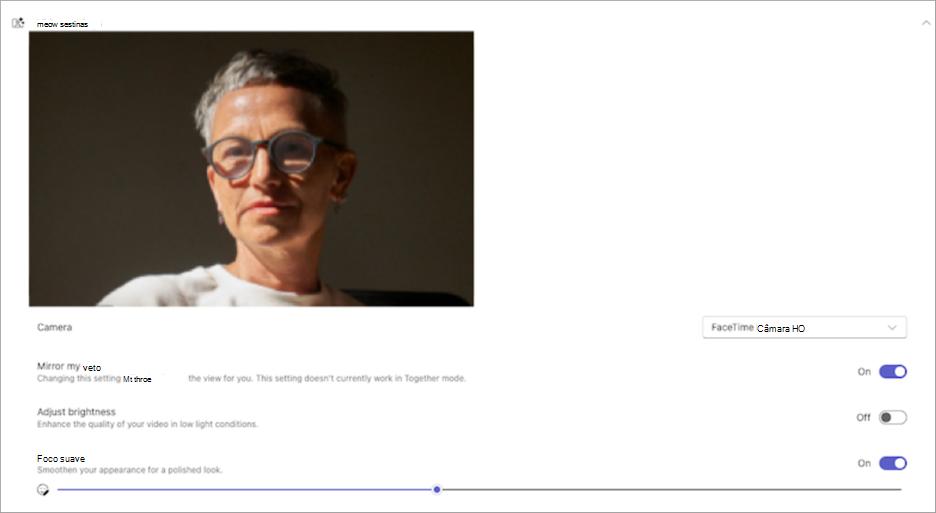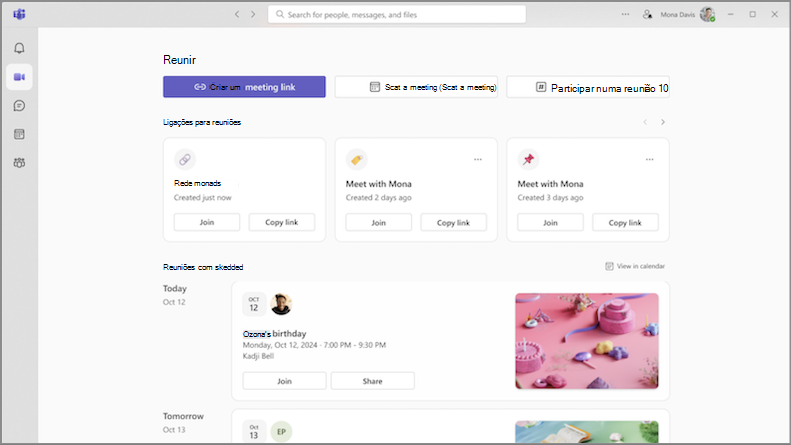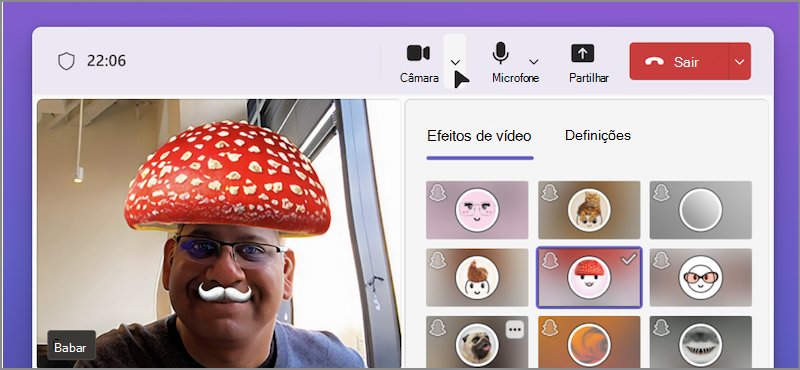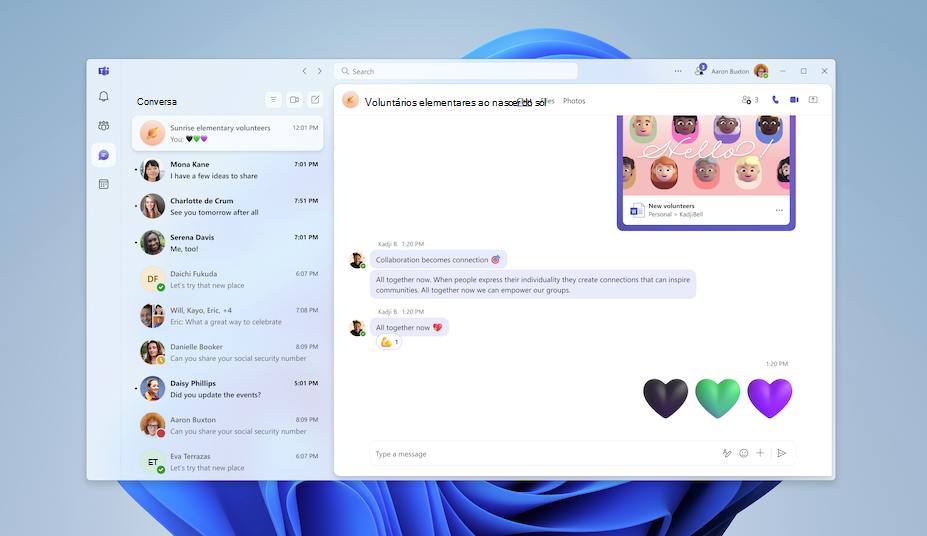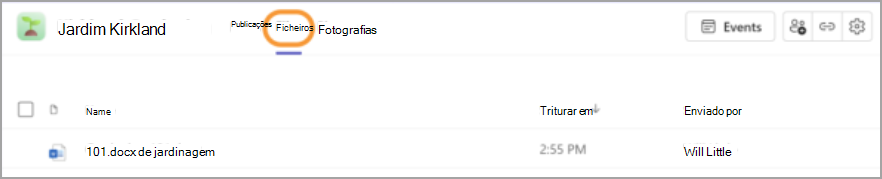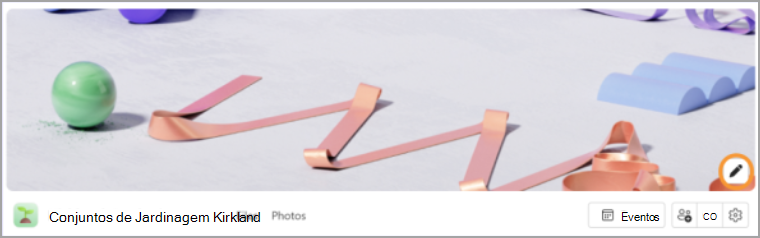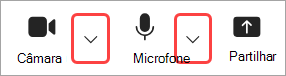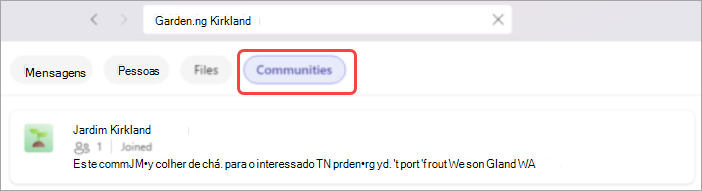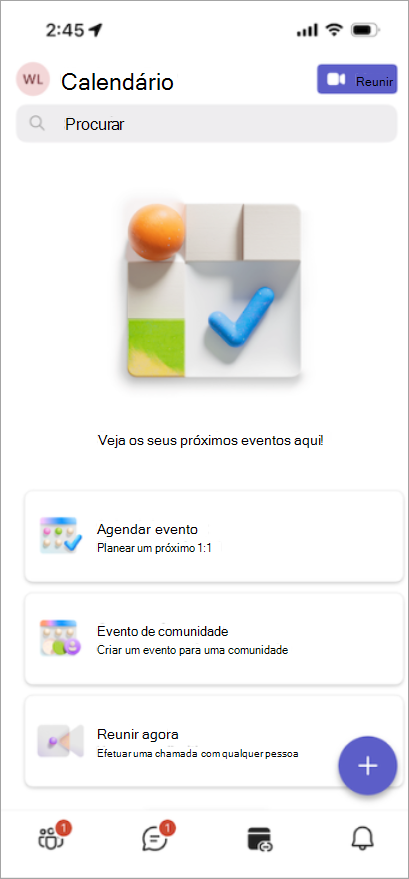Novidades no Microsoft Teams Grátis
Agosto de 2025
Mais conversas de relance
Alternar entre vistas Confortáveis e Compactas em Definições e mais
As reações de mutiple estão agora ao vivo
Expresse-se de várias formas ao adicionar várias reações a qualquer mensagem.
Encontrar mais pessoas
O diretório do Teams inclui agora pessoas que utilizaram anteriormente o Skype. Basta procurarpor nome, e-mail ou número de telefone para os localizar ou enviar mensagens.
Novo toque de chamada predefinido
Aceda a Definições e muito mais
Atualização de produto
As comunidades públicas, as sondagens e o Community Bot serão descontinuados em breve.
Julho de 2025
Uma janela de reunião mais elegante minimizada
A janela de reunião minimizada tem agora um esquema compacto para ajudar a gerir o som, a câmara, a partilha e os participantes sem sair do seu trabalho.
Texto em Tempo Real (RTT) em reuniões Gratuitas do Teams
O RTTpermite que o texto apareça caráter a caráter à medida que escreve, tornando as conversações mais inclusivas, especialmente para os participantes surdos, com dificuldades auditivas ou com incapacidades de voz.
Comunicar um pedido de chat suspeito
Se um pedido de chat estiver desativado, agora pode reportá-lo diretamente a partir do convite.
Junho de 2025
Apresentar conteúdo envolvente com PowerPoint Live
Crie experiências mais apelativas para o seu público com PowerPoint Live no Teams Gratuito. Veja os feeds de vídeo da sua audiência, as mãos levantadas e o chat enquanto apresenta. Na plateia? Percorra os diapositivos ao seu próprio ritmo, veja legendas de alto contraste e muito mais. Para saber mais, consulte Apresentar a partir de PowerPoint Live no Microsoft Teams.
Localizar rapidamente mensagens de chat no Teams
Está à procura de uma mensagem específica no chat? Selecione Procurar
Escolher um destino de transferência
Certifique-se de que todas as transferências são guardadas no mesmo local ao selecionar Definições e muito mais
Maio de 2025
Aplicações mais dinâmicas em chats e comunidades
Estas novas aplicações estão disponíveis em chats e comunidades para facilitar a ligação, manter-se informado e encontrar respostas rapidamente.
-
Celebre: dê os seus parabéns, marque marcos e partilhe momentos especiais com o seu grupo.
-
Meteorologia: mantenha-se a par da previsão sem sair da sua conversa.
-
Ações: esteja atento às atualizações do mercado em tempo real onde colabora.
-
Wikipedia Search: procure factos e contexto instantaneamente. Não é necessário mudar de separador.
Para saber mais, consulte Adicionar uma aplicação ao Microsoft Teams.
Notificar @Everyone na conversa de grupo
Chame instantaneamente toda a atenção da conversa de grupo ao marcar@Everyone na sua mensagem de chat. Os membros do grupo receberão uma notificação sobre a sua mensagem.
Abril de 2025
Encontre o seu ajuste perfeito
Redimensione a janela do Teams no seu dispositivo de ambiente de trabalho para tornar o seu esquema próprio. Dê mais espaço a si próprio ou mantenha-o compacto. Ajuste os painéis à direita e à esquerda para personalizar a navegação no Teams.
Múltiplas reações a mensagens
React a mensagens no Teams com o número de emojis que pretender, basta escolher uma, outra e outra. Para saber mais, consulte Gostar ou reagir a mensagens no Microsoft Teams Grátis.
Diga adeus aos erros de digitação
A verificação ortográfica está agora incorporada na caixa de composição no Teams para ambiente de trabalho e dispositivos móveis, ajudando-o a reparar em erros ortográficos antes de aceder a "Enviar". Para saber mais, consulte Iniciar uma nova conversa no Microsoft Teams Grátis.
Não perca as últimas novidades na sua comunidade
A deteção de conteúdos "Novo" realça novas publicações nas suas comunidades, facilitando a deteção de novos conteúdos. Para saber mais, consulte Como publicar numa comunidade e canal no Microsoft Teams Grátis.
Março de 2025
Reunir instantaneamente a partir de uma conversa de grupo
Inicie uma reunião instantânea com uma conversa em grupo ao selecionar Reunir agora
Ligar e conversar por chat com contactos do Skype
Inicie sessão no Teams Gratuito com a sua conta Skype até que o Skype seja descontinuado em maio de 2025 para continuar a ligar e conversar com os seus contactos. Para saber mais, consulte Mover do Skype para o Microsoft Teams Grátis.
Fevereiro de 2025
As notícias mais recentes, diretamente no chat
Mantenha-se a par dos conteúdos de notícias mais recentes com o NewsBytes, uma nova aplicação do Teams que organiza manchetes relevantes e de alta qualidade diretamente nas conversas de grupo do Teams. Para adicionar NewsBytes, abra um chat de grupo e selecione Ações e aplicações
Adicionar notas a pedidos de associação à comunidade
Envie uma mensagem personalizada quando pedir para aderir a uma comunidade no Teams Gratuito para dar aos proprietários da comunidade uma ideia melhor de quem é e por que motivo pretende aderir. Os proprietários da comunidade podem ativar esta opção ao ativar o botão de alternar Exigir aprovação para associar nas definições da comunidade. Para saber mais, consulte Atualizar definições da comunidade no Microsoft Teams Grátis.
Janeiro de 2025
Pré-visualizar o vídeo nas definições do dispositivo
Agora, quando ajustar as definições de vídeo no Teams, pode ver o aspeto dos seus ajustes em tempo real na pré-visualização do vídeo. Para saber mais, consulte Gerir as definições do seu dispositivo no Microsoft Teams Grátis.
Dezembro de 2024
Mantenha-se a par das reuniões no separador Reunir
Faça a gestão de todas as suas reuniões, tudo num único local a partir do novo separador Reunir no Teams para ambiente de trabalho. Veja as suas reuniões futuras e participe rapidamente e partilhe-as. Também pode criar e controlar ligações de reunião reutilizáveis. Para saber mais, consulte Agendar uma reunião no Microsoft Teams Grátis.
Expressar-se com filtros de vídeo em reuniões do Teams
Diga adeus às reuniões chatas do Teams! Adicione um toque de criatividade ao seu feed de vídeo com novos filtros de vídeo. Basta selecionar a seta pendente junto à câmara nos seus controlos de reunião e escolher uma em Efeitos de vídeo. Para saber mais, consulte Adicionar um filtro de fundo ou vídeo à sua reunião do Microsoft Teams Grátis.
Novembro de 2024
Uma forma melhor de participar em reuniões
Desfrute do nosso ecrã redesenhado de participação na reunião, agora com um aspeto e funcionalidade mais consistentes. Configure a câmara, teste as definições de áudio e aplique fundos personalizados para participar em reuniões com confiança. Para saber mais, consulte Participar numa reunião do Teams para trabalho ou escola no Microsoft Teams Grátis.
Outubro de 2024
Gerir as definições do dispositivo antes de uma reunião
Ajuste as suas definições de vídeo, áudio e outros dispositivos a partir da janela principal do Teams antes de participar numa reunião. Para alterar as definições do dispositivo no Teams, selecione Definições e muito mais
Ir rapidamente para a localização de uma fotografia no chat
Não existem mais deslocamentos intermináveis para encontrar uma mensagem ou mensagem que incluísse uma fotografia específica. Aceda diretamente à localização de uma fotografia numa conversa ou comunidade ao abrir o separador Fotografias . Em seguida, clique com o botão direito do rato numa fotografia e selecione Ver no chat ou Ver na comunidade.
Atualização da estrutura do separador Fotografias
Selecione o separador Fotografias em qualquer comunidade ou conversação para ver todas as fotografias enviadas ou publicadas aí. As novas melhorias visuais melhoraram a apresentação de fotografias. Agora, as fotografias também estão agrupadas por data e mês, tornando-as mais fáceis de encontrar.
Setembro de 2024
Redesenhar elementos visuais gratuitos do Teams
Veja o nosso novo visual no Teams Gratuito. Avatares maiores e reações melhoradas ajudam a tornar a sua experiência mais envolvente. Desfrute de um ambiente simples e refrescante com maior espaçamento entre os elementos da aplicação, bem como novas cores e materiais no novo design.
Distintivos de proprietário da comunidade
Identifique facilmente quem é proprietário da comunidade com novos distintivos de proprietário. Quando um proprietário da comunidade efetua uma publicação ou resposta, o distintivo será apresentado junto ao respetivo nome. Selecione o distintivo para ver a lista de membros da comunidade. Para saber mais, veja Saiba mais sobre o proprietário da comunidade e as capacidades dos membros no Microsoft Teams Grátis.
Agosto de 2024
Manter conversações importantes no topo da mente
Os proprietários da comunidade podem agora afixar mensagens importantes da comunidade para uma melhor visibilidade e acessibilidade. Localize a mensagem que pretende afixar e selecione Mais opções
Todos os seus ficheiros, tudo num único local
Selecione o separador Ficheiros numa comunidade para ver instantaneamente todos os ficheiros e ligações partilhados na mesma.
Atribuir e assumir o controlo do ecrã durante a apresentação
Enquanto partilha o seu ecrã, selecione Atribuir controlo
Personalizar sons de notificação (Windows)
Utilize sons diferentes para notificações diferentes, como mensagens urgentes, ou silencie as notificações quando estiver ocupado ou numa reunião. Aceda a Definições e muito mais
Criar ligações do LinkedIn no Teams
Paire o cursor sobre o nome ou avatar de uma pessoa no Teams para ver a secção do LinkedIn no respetivo cartão de perfil. Esta opção está disponível para as pessoas que optaram por tornar o respetivo e-mail visível no Teams. Veja os detalhes do LinkedIn, faça ligações e muito mais.
Personalizar comunidades com faixas
No Teams para ambiente de trabalho, agora pode adicionar faixas personalizadas a uma comunidade. Em primeiro lugar, abra a comunidade à qual pretende adicionar uma faixa. Em seguida, paire o cursor sobre a faixa existente e selecione Editar. Escolha uma faixa pré-concebida ou carregue uma imagem própria e selecione Concluído.
Adicionar uma ligação Web da comunidade
Adicionar ou editar uma ligação Web da comunidade no Teams para ambiente de trabalho. Paire o cursor sobre um nome de comunidade e selecione Editar
Destacar conteúdo partilhado da reunião
Veja conteúdo partilhado numa janela separada durante uma reunião do Teams ao selecionar Destacar
Junho de 2024
A nova aplicação de ambiente de trabalho unificada do Teams
Alterne entre qualquer uma das suas contas do Teams ( pessoal, profissional ou escolar) sem alternar entre aplicações do Teams. Para adicionar ou aceder a outras contas do Teams, selecione a sua imagem de perfil no canto superior direito do Teams.
Para saber mais, consulte Gerir contas e organizações no Microsoft Teams.
Aceder rapidamente às definições de câmara e áudio
Altere as definições de câmara e áudio durante uma reunião, diretamente a partir dos controlos da reunião. Selecione as setas pendentes junto a Câmara
Nos menus pendentes, pode:
-
Selecionar uma câmara ou dispositivo de áudio
-
Alterar o fundo da reunião
-
Ajustar a luminosidade automática e as definições de foco suave
-
Alterar os níveis de volume do microfone e do altifalante
-
Ativar ou desativar a supressão de ruído de fundo
Para saber mais, consulte O que posso fazer durante uma reunião no Microsoft Teams Grátis?
Descobrir novas comunidades que lhe interessam
Ligue-se a outras pessoas que partilhem os seus interesses com a nova funcionalidade de pesquisa da comunidade! Basta introduzir uma palavra-chave na barra de pesquisa e selecionar Comunidades para encontrar grupos centrados nesse tópico.
Para saber mais, consulte Partilhar e aderir a uma comunidade no Microsoft Teams Grátis.
Agosto de 2025
As reações de mutiple estão agora ao vivo
Expresse-se de várias formas ao adicionar várias reações a qualquer mensagem.
Encontrar mais pessoas
O diretório do Teams inclui agora pessoas que utilizaram anteriormente o Skype. Basta procurarpor nome, e-mail ou número de telefone para os localizar ou enviar mensagens.
Atualização de produto
As comunidades públicas, as sondagens e o Community Bot serão descontinuados em breve.
Julho de 2025
Comunicar um pedido de chat suspeito
Se um pedido de chat estiver desativado, agora pode reportá-lo diretamente a partir do convite.
Outubro de 2024
Traduzir automaticamente mensagens da comunidade
Leia mensagens e publicações da comunidade no seu idioma imediatamente na aplicação Teams para dispositivos móveis. Opte por traduzir mensagens específicas ou nunca traduzir mensagens. Para começar a utilizar a tradução automática no Teams, selecione a sua imagem de perfil e selecione Definições
Junho de 2024
Separador Calendário Redesenhado
Organize reuniões, eventos da comunidade e muito mais a partir do separador Calendário recentemente concebido.
-
Toque em Agendar evento para organizar uma reunião e convidar qualquer pessoa com um endereço de e-mail ou número de telefone.
-
Toque em Evento de comunidade para criar um novo evento para a sua comunidade. Basta escolher a comunidade e adicionar os detalhes do evento.
-
Reúna-se instantaneamente com outras pessoas ao tocar em Reunir agora. Obterá uma ligação de reunião para enviar aos seus contactos, facilitando a sua participação mesmo sem o Teams.
-
Participe a partir de uma ligação de reunião ao tocar em Reunir
Agosto de 2025
As reações de mutiple estão agora ao vivo
Expresse-se de várias formas ao adicionar várias reações a qualquer mensagem.
Encontrar mais pessoas
O diretório do Teams inclui agora pessoas que utilizaram anteriormente o Skype. Basta procurarpor nome, e-mail ou número de telefone para os localizar ou enviar mensagens.
Atualização de produto
As comunidades públicas, as sondagens e o Community Bot serão descontinuados em breve.
Julho de 2025
Comunicar um pedido de chat suspeito
Se um pedido de chat estiver desativado, agora pode reportá-lo diretamente a partir do convite.
Outubro de 2024
Traduzir automaticamente mensagens da comunidade
Leia mensagens e publicações da comunidade no seu idioma imediatamente na aplicação Teams para dispositivos móveis. Opte por traduzir mensagens específicas ou nunca traduzir mensagens. Para começar a utilizar a tradução automática no Teams, selecione a sua imagem de perfil e selecione Definições
Junho de 2024
Separador Calendário Redesenhado
Organize reuniões, eventos da comunidade e muito mais a partir do separador Calendário recentemente concebido.
-
Toque em Agendar evento para organizar uma reunião e convidar qualquer pessoa com um endereço de e-mail ou número de telefone.
-
Toque em Evento de comunidade para criar um novo evento para a sua comunidade. Basta escolher a comunidade e adicionar os detalhes do evento.
-
Reúna-se instantaneamente com outras pessoas ao tocar em Reunir agora. Obterá uma ligação de reunião para enviar aos seus contactos, facilitando a sua participação mesmo sem o Teams.
-
Participe a partir de uma ligação de reunião ao tocar em Reunir